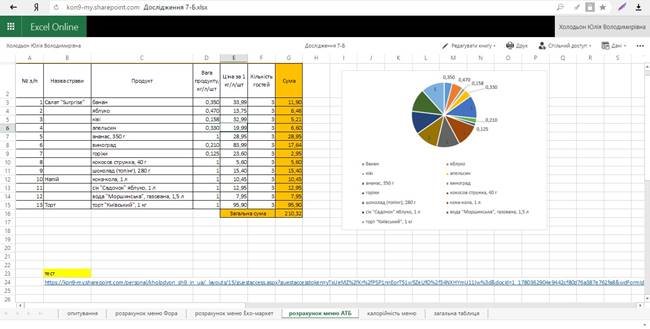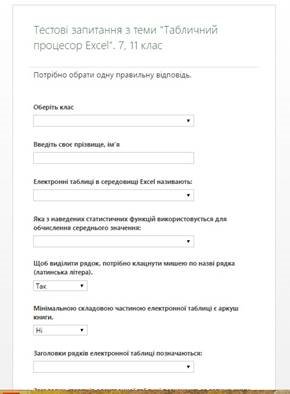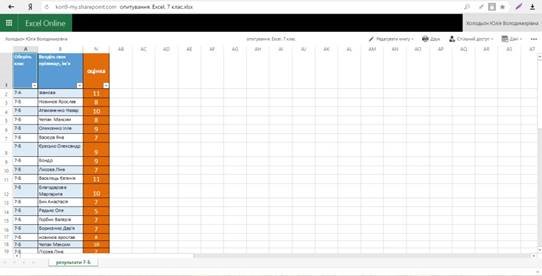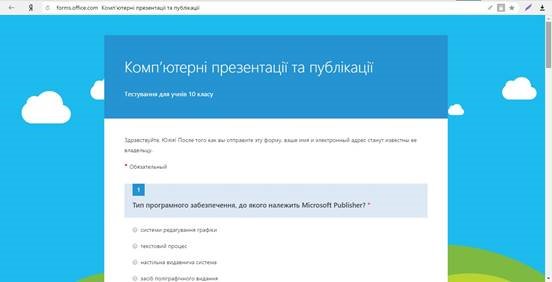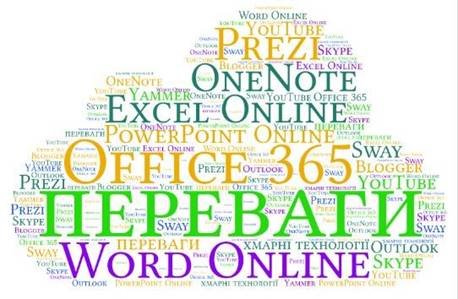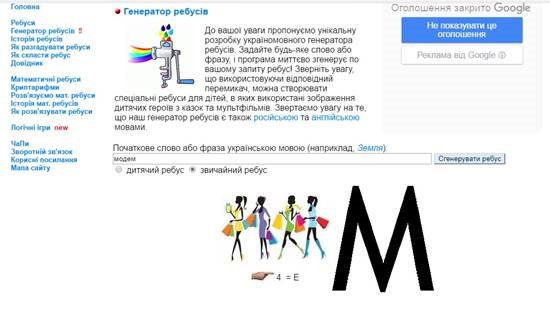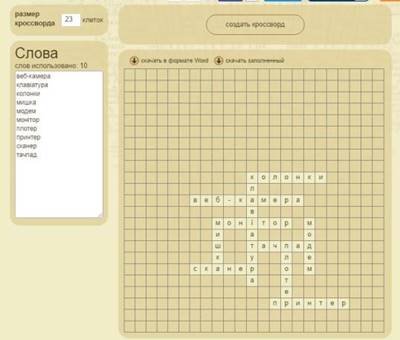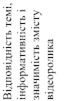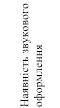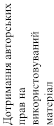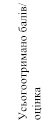Стимулювання розвитку інтелектуального й творчого потенціалу учнів шляхом упровадження хмарних технологій у навчально-виховний процес
 |
ЗМІСТ
1. Подання …………………………………………………………………………. 5 2. Анотація ………………………………………………………………………… 6
3. Анкета автора досвіду……………………………………………………. 9
4. Характеристика……………………………………………………………… 10
5. Опис змісту досвіду………………………………………………………… 12
6. Висновки………………………………………………………………………… 17
7. Рекомендації………………………………………………………………… 18
8. Список використаної літератури………………………………….. 19
9. Додатки…………………………………………………………………………. 20
9.1. Додаток А. Електронний записник OneNote …………………. 21 9.2. Додаток Б. Блокнот OneNote для класу………………………….. 22
9.3. Додаток В. Дослідження учнів 7 класу «Економічно 25 доцільний шопінг»………………………………………………………………
9.4. Додаток Г. Робота з презентаціями online ………………….. 26 9.5. Додаток Ґ. Сервіси для тестування учнів …………………….. 29
9.6. Додаток Д. Сервіси Веб 2.0 ……………………………………………… 32
9.7. Додаток Е. Інтерактивні оnline-дошки ………………………….. 35
9.8. Додаток Є. Web-квест……………………………………………………….. 37
10. Методичні розробки уроків та позакласних заходів ……. 39
10.1. Робота з презентацією. Практична робота №6. 40 Створення презентації на основі шаблону за наведеним планом (урок для учнів 5 класу)…………………………………………
10.2. Додавання малюнків із файлу та їх форматування (урок 46 для учнів 5 класу)………………………………………………………….…….
10.3. Робота в середовищі табличного процесора (урок для 50 учнів 7 класу)………………………………………………………………………
10.4. Розміщення аудіо- та відеоматеріалів в Інтернеті. 59 Практична робота №7 (урок для учнів 8 класу)……………..
10.5. Webquest «Життя Scratch» (позакласний захід для учнів 68 6-7 класів)…………………………………………………………………………...
11. Поширення досвіду ……………………………………………………… 75
І. ВСТУП
Без інноваційного вчителя не може бути ні нової школи, ні нового суспільства
Система освіти повинна вирішувати принципово нову глобальну проблему, пов'язану з підготовкою мільйонів людей до життя та діяльності в абсолютно нових для них умовах інформаційно-мобільного світу. Саме хмарні сервіси стають провідними у вирішенні низки проблем загальної середньої освіти, а вчителю інформатики першочергово необхідно створювати в школах новітнє навчальне середовище, у якому відбувається формування вмінь і навичок людини XXI ст. Запровадження хмаро орієнтованих навчальних середовищ загальноосвітніх навчальних закладів дає можливість співпрацювати в різних проектах, пересилати домашні завдання учням, надавати спільний доступ до матеріалів, що вимагають додаткового обговорення, спілкуватися в захищеній шкільній мережі тощо.
Особливості використання технологій хмарних обчислень у діяльності вчителя досліджували зарубіжні вчені Джастін Рейх, Томас Даккор, Алан Новембер, Вірджінія Скот, Бет Шайнер Kлейн та ін. Питанням теорії використання хмарних технологій у навчальному процесі загальноосвітнього навчального закладу займались такі вчені, як Жалдак М.І., Литвинова С.Г., Меджитова Л.М., Морзе Н.В., Сейдаметова З.С., Семеріков С.О. та інші. Проте прикладні аспекти застосування сервісів Office 365 у діяльності шкільного вчителя не знайшли свого повного обґрунтування, у педагогічній практиці хмарні сервіси використовуються мало.
Саме це спонукало учителя до вибору методичної проблеми «Стимулювання розвитку інтелектуального й творчого потенціалу учнів шляхом упровадження хмарних технологій у навчально-виховний процес».
Мета досвіду – створення технічних, педагогічних та організаційних умов формування єдиного інформаційного середовища школи шляхом використання інструментарію хмарних технологій та формування мотиваційних потреб використання цього середовища усіма учасниками освітнього процесу.
Сучасний учень значну частину часу проводить в мережі Інтернет, і щоб це мало користь, варто створювати навчальні та соціальні проекти з використанням хмарних сервісів.
Актуальність досвіду полягає в тому, що хмарні сервіси Web 2.0 забезпечують учителям та учням умови повсюдної комунікації, співпраці та кооперації, формують зацікавленість до пізнавального процесу. Навчання в хмарі – сучасне й правильне рішення. Діти повинні зрозуміти, що освіта не закінчується в школі, а триває впродовж усього життя.
Об’єктом дослідження є формування інтелектуального й творчого потенціалу учнів в навчально-виховному процесі.
Предметом досвіду є хмарні технології як засіб формування ІКкомпетентності на уроках інформатики.
Практичне значення полягає у вивченні і застосуванні на практиці Office 365 та різноманітних on-line сервісів для стимулювання розвитку інтелектуального і творчого потенціалу учнів на уроках інформатики.
Технологія використання хмарних сервісів пропонує новаторську альтернативу традиційному шкільному навчанню, створюючи можливості для персонального навчання та інтерактивних занять. Крім того, мережева хмара дозволяє тим, хто навчається, взаємодіяти й вести спільну роботу з надзвичайно широким колом однолітків незалежно від їх місцезнаходження.
Кандидат педагогічних наук, старший науковий співробітник Інституту інформаційних технологій і засобів навчання НАПН України Литвинова С.Г. у своїх роботах «Методика проектування та використання хмаро орієнтованого навчального середовища загальноосвітнього навчального закладу», «Хмарні сервіси Office 365» представила опис хмарних сервісів Office 365: електронної пошти Outlook Online, електронного календаря, редактора презентацій PowerPoint Online, Sway, текстового редактора Word Online, електронного записника OneNote, OneNote Classroom, Skype (Lync) Online, електронної книги Excel Online, опитувальника Excel, Forms, які учитель упроваджує у своїй педагогічній діяльності на уроках інформатики.
ІІ. ОСНОВНА ЧАСТИНА
Microsoft Office 365 — це набір програм, що базується на хмарних сервісах і включає в себе безкоштовну електронну пошту, службу обміну миттєвими повідомленнями, засіб проведення відеоконференцій і здійснення голосових викликів. Він також дозволяє створювати, редагувати документи в режимі он-лайн. Хмарний формат означає, що всі дані зберігаються в центрі обробки даних Microsoft, а не на комп'ютері, і це забезпечує користувачам доступ до документів і даних з різних пристроїв через Інтернет за допомогою браузера.
Застосунки Office 365 є надійними помічниками вчителя в організації навчального простору учнів. Кожного дня обсяг наукової інформації, який потрібно засвоїти учням, швидко зростає. Тому виникає потреба навчити їх самостійно працювати з цим потоком та здобувати потрібні знання. Вирішити таке педагогічне завдання покликаний електронний записник OneNote, у якому можна зберігати нотатки, думки, ідеї, створювати замітки, залишати нагадування та будь-які інші відомості. На відміну від традиційного формату сторінки, який використовується у таких програмах, як Word або Excel, у програмі OneNote пропонується полотно вільної форми, у якому вчитель записує нотатки у вигляді тексту, додає графічні об’єкти та зображення як на уроці, так і в позакласній діяльності (додаток А).
Упорядковуючи навчальний матеріал з теми «Алгоритми та їх виконавці» (6 клас), у записнику Class Notebook створені зручні методичні «кейси» для учнів, до яких відібрані навчальні відео, матеріали наочних додатків, віртуальні підручники «Алгоритмічна структура повторення», on-line завдання (додаток Б). Учні отримують посилання на перегляд навчального матеріалу та питання, відповідь на які вони мають знайти. Такий навчальний контент убезпечений від реклами, спаму, вірусів, шкідливих сайтів, запрошень приєднатися до on-line гри. Описана форма навчання спрямована на розвиток дослідницьких навичок, критичного мислення, умінь працювати з додатковими джерелами.
З метою розвитку логічного мислення, посилення зв’язку теорії з практикою на етапі уроку застосування вмінь і навичок при вивчені теми «Табличний процесор» у 7 класі учні залучаються до дослідницької діяльності під час роботи із сервісом Excel Online. За обмежений час учні набувають навиків роботи в групах, отримують інтегровані знання, що виводять дітей за межі навчального предмета (додаток В).
Залучаються учнів і до порівняльного оцінювання можливостей презентацій хмарних сервісів Office 365 PowerPoint Online, Sway та сервісу Prezi під час вивчення тем «Редактор презентацій» у 5 класі, «Комп’ютерні презентації» в 10 класі. У такий спосіб викликається особистісна зацікавленість учнів з метою налаштування їх на ефективний процес пізнання та результативний спосіб відтворення набутого (додаток
Г).
Проведення хмаро орієнтованих уроків значно активізує діяльність учнівського колективу, сприяє створенню ситуації успіху, мотивує до подальшого навчання, стимулює розвиток інтелектуального й творчого потенціалу. Таким чином, вдається досягнути більш високих результатів та сприяти підвищенню рівня знань учнів. Ступінь навченості учнів повинен мати показник, який засвідчує успішність навчання, ефективність навчального процесу. Це втілюється за допомогою додатків «Опитувальник Excel», Forms на платформі Microsoft Office 365. Доцільним вважаю використання на етапі контролю знань on-line сервісів LearningApps, Plickers, Kahoot, які мають ряд переваг: зменшується час на отримання учнями завдань, кожен учень надає відповідь і отримує об’єктивну оцінку за свої здобуті знання, неможлива випадкова втрата відповідей учнів, усі результати знаходяться в одній сформованій таблиці, що дає змогу порівняння відповідей (додаток Ґ).
З метою створення ситуації успіху, розширення кола інформаційного спілкування практикується проведення уроків-телемостів з використанням додатків Office 365. Поглибленню знань учнів і пожвавленню процесу навчання сприяє використання сервісу «Skype для бізнесу». Проводяться консультації, обговорення, дискусії за допомогою чатів у режимі реального часу зі своїми учнями та міжшкільне спілкування при вивченні теми «Розміщення аудіо- та відеоматеріалів в Інтернеті» у 8 класі з Летичівською гімназією Хмельницької області.
Активізується учнівська діяльність шляхом застосування на різних етапах уроку сервісів Веб 2.0 Tagul (оnline-генератор, що дозволяє створювати дивовижні та унікальні хмари слів з легкістю), Getloupe (колаж із фотографій - довільне об'єднання, іноді не взаємопов'язаних фотозображень, в одній фотографії), Rebus (оnline сервіс для роботи з криптарифмами, логічними іграми, генерації ребусів,), Jigsawplanet (оnline-генератор пазлів), Puzzlecup, Cross (сервіси для складання кросвордів), QRкоди (додаток Д).
Поступово набуває поширення в навчально-виховному процесі використання інтерактивних оnline-дошок. Їх результативно застосовує для «мозкового штурму», для узагальнення та систематизації знань, як площадку для розміщення навчальної інформації, завдань на пошук інформації, для спільного виконання домашнього завдання, як місце для збирання ідей для проектів та їх обговорення. У своїй роботі послуговується сервісами Padlet, Lino, які допомагають мені в організації уроку (додаток Е).
Популярну в педагогічній практиці технологія веб-квесту також реалізовується за допомогою записників Class Notebook, OneNote, сервісу для створення інтерактивних плакатів Thinglink, які забезпечують доступ одному учню, малій групі учнів або всім, хто має посилання на даний електронний продукт. Апробовані учителем обидва види веб-квестів під час вивчення теми «Основи роботи з комп’ютером» у 5 класі та вивчення теми «Алгоритми та їх виконавці» у 6 класі стали мобілізуючим фактором у процесі вивчення предмету інформатика (додаток
Є).
Стимулювання розвитку інтелектуального й творчого потенціалу учнів відбувається й під час віртуальних Online екскурсії, які здійснюються на уроках інформатики при вивченні тем «Інформаційні технології у навчанні» та «Інформаційні технології персональної та колективної комунікації», 10 клас. Більш детальні мої рекомендації щодо можливостей використання віртуальних Online екскурсій представлені у вигляді схеми 1.
Схема 1

Використання хмарних технологій суттєво урізноманітнюють, модернізують позакласну роботу з інформатики. Проведені вчителем заходи «Морський бій», «Світом комп’ютерних знань», «Життя Scratch», «Інфознайка», «Підкорення вершини» дозволяють учням реалізуватися в позаурочний час.
ІІІ. ВИСНОВКИ
Поява хмарних сервісів дала можливість створити і реалізувати ідею єдиного інформаційного простору, який би забезпечив доступ вчителів школи, учнів і навіть батьків до якісної середньої освіти. Уроки інформатики завдяки хмарним сервісам Веб 2.0 стають цікавими та плідними. Візуалізація навчального простору та кінцевий продукт надихає учнів на плідну роботу. Проте застосування хмарних сервісів супроводжуються технічними труднощами:
- велика кількість посилань на онлайн сервіс потребує єдиного
легкодоступного місця зберігання;
- учні часто забувають власний логін і пароль, на відновлення яких втрачається час на уроці.
Для вирішення зазначених проблем учитель використовує власний блог http://sh9k.blogspot.ru, де створені сторінки для кожного класу й сервіси Office 365 відкриті для вільного доступу.
Вважає, що в процесі застосування ІКТ формується особистість і учителя і учня, яка вміє діяти не лише за зразком, але й самостійно, творчо, отримуючи необхідну інформацію з великої кількості джерел, уміє її аналізувати, висувати гіпотези, експериментувати, робити висновки. Використання хмарних сервісів сприяє розвитку учнів, готує його до комфортного життя в умовах інформаційного суспільства, а також позитивно впливає на такі аспекти:
§ розвиток наочно-образного, інтуїтивного, творчого мислення;
§ розвиток комунікативних здібностей;
§ формування умінь обирати оптимальні рішення;
§ появу пізнавальних мотивів;
§ поглиблення міжпредметних зв’язків.
Використання ІКТ в освіті є одним із значимих напрямків розвитку інформаційного суспільства. Хмарні освітні технології додають навчальному процесу проблемний, творчий, дослідницький характер. Вони здатні стимулювати пізнавальний інтерес до інформатики й розвивати самостійність у навчальній діяльності школярів.
Хмарний простір – широке поле для реалізації педагогічних, методичних амбіцій учителя, який перебуває в пошуку осучаснення уроку засобами ІКТ.
Представлений досвід буде цікавим для учителів-предметників різних напрямів, оскільки описані сервіси можуть бути застосовані як у навчальної діяльності на уроці, так і в позакласній роботі.
СПИСОК ВИКОРИСТАНИХ ДЖЕРЕЛ
1. Литвинова С. Г. Методика проектування та використання хмаро орієнтованого навчального середовища загальноосвітнього навчального закладу : методичні рекомендації / С. Г. Литвинова – Київ.: Компринт, 2015. – 280 c.; іл. 295
2. Литвинова С. Г. Хмарні сервіси Office 365 : навчальний посібник / С. Г. Литвинова, О. М. Спірін, Л. П. Анікіна. – Київ.: Компринт, 2015. – 170 c.; іл. 213
3. Сокол І.М. Технологія Веб 2.0. Сайти, блоги, фотосервіси, карти знань / Ірина Сокол. – К.: Шк. світ, 2011. – 128 с. – (Бібліотека «Шкільного світу»)
4. Желізняк Л.Д. Технологія "Веб-квест" на уроках інформатики. [Електронний ресурс]. - Режим
доступу:http://osvita.ua/school/lessons_summary/edu_technology/30734/ 5. Ільченко О. В. Використання web-квестів у навчально-виховному процесі.
[Електронний ресурс]. - Режим доступу:
http://osvita.ua/school/lessons_summary/proftech/32834/
6. Литвинова С. Г. On-line навчальне середовище вчителя-предметника загальноосвітнього навчального закладу [Електронний ресурс]. – Режим доступу:
http://journal.iitta.gov.ua/index.php/itlt/article/view/356/313#.UnJjrHC8DR4 – Текст з екрану.
7. Литвинова С. Г. Аналіз форм навчання вчителів-предметників інформаційнокомунікаційним технологіям / Світлана Григорівна Литвинова [Електронний ресурс] // Інформаційні технології і засоби навчання. – 2007. – № 2(10). – Режим доступу: http://www.ime.edu-ua.net/em2/content/07lsgtci.html. – Назва з екрана.

Додаток А
Електронний записник OneNote
Програма OneNote – це електронна версія паперового електронного записника (книги, записника), у якому можна зберігати нотатки, думки, ідеї, створювати замітки, залишати нагадування та будь-які інші відомості.
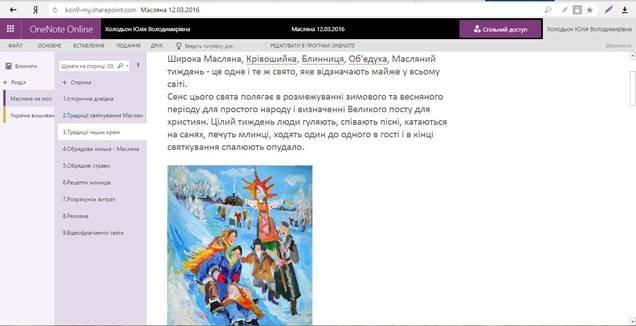
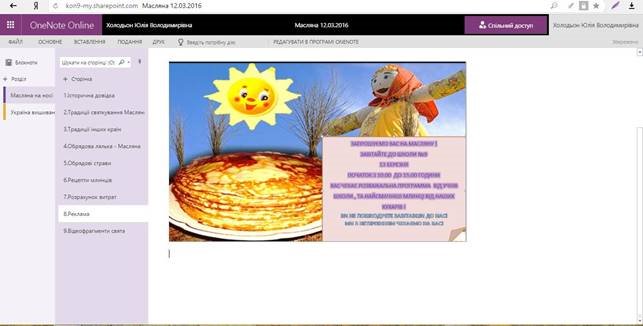
Додаток Б
Блокнот OneNote для класу
Class Notebook (Блокнот OneNote для класу) складається з трьох частин:
1) бібліотека вмісту (рис.1): o доступна для читання блокноту, у якому вчитель може розміщувати супровідні матеріали для учнів;
o учні можуть лише читати, копіювати матеріал у цій бібліотеці, редагувати їм заборонено;
o учителі можуть переглядати та редагувати вміст у цій бібліотеці; 2) простір для співпраці (рис.2): o спільний блокнот для класу, у якому можна ділитися даними, упорядковувати їх і працювати разом;
o у просторі для співпраці переглядати та редагувати вміст може будь-хто; 3) блокноти учнів (рис.3): o особисті блокноти, кожен із яких доступний учителю та окремому учню; o учитель може переглядати всі блокноти учнів і редагувати їх; o учні бачать лише власну групу особистих розділів.

Рис.1 «Бібліотека вмісту», матеріали уроку
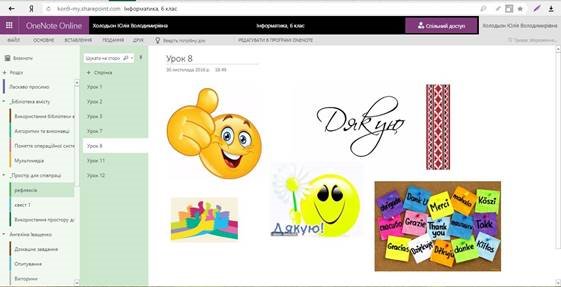
Рис.2 «Простір для співпраці», матеріали уроку
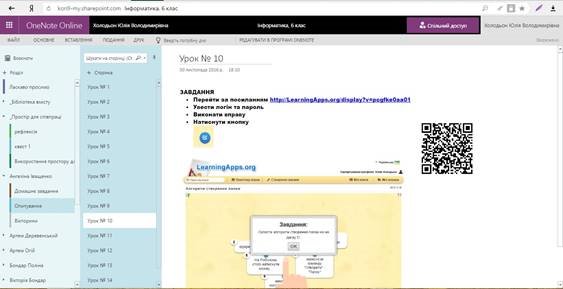
Рис.3 Персональна сторінка учня
Посилання на Блокнот OneNote для класу учнів 6 класу
Віртуальний підручник «Алгоритмічна структура повторення»
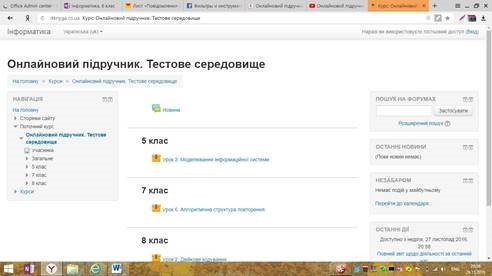
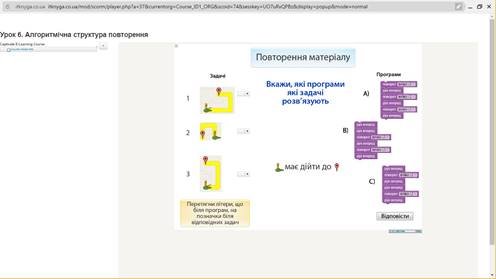
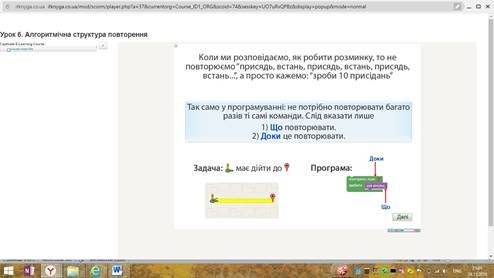
Додаток В
Дослідження учнів 7 класу «Економічно доцільний шопінг»
Алгоритм виконання дослідження
Учні об’єднуються в групи
- 1 група – обчислюють результати опитування учнів, учителів, гостей.
- 2 група – виконують обчислення калорійності продуктів обраного меню.
- 3 група – виконують обчислення витрачених коштів за товар, придбаний в магазині Фора.
- 4 група – виконують обчислення витрачених коштів за товар, придбаний в магазині Еко-маркет.
- 5 група – виконують обчислення витрачених коштів за товар, придбаний в магазині АТБ.
Самостійне виконання учнями завдання
Звіт учнів щодо результатів виконання роботи
Учні представляють результати свого дослідження.

Додаток Г
Робота з презентаціями online
PowerPoint Online
PowerPoint Online, що входить до пакету програм Office 365, є програмою для створення і демонстрації електронних презентацій.

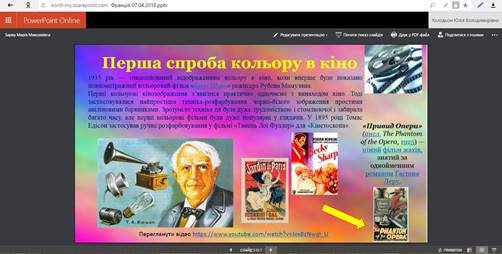
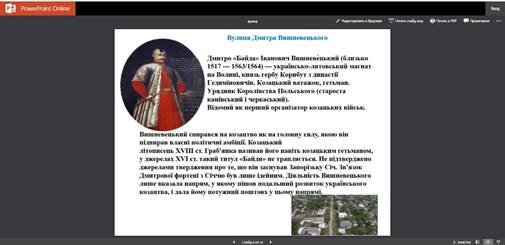
Sway Sway – це новий засіб для створення документів у пакеті Office, де можна легко створювати інтерактивні веб-полотна зі своїх ідей і ділитися ними. Такі полотна чудово виглядатимуть на будь-якому пристрої.
За допомогою програми Sway учителі можуть створювати інтерактивні заняття, завдання, посібники, презентації про подорожі та збірки рекомендацій, а також ділитися цими матеріалами.
Для учнів програма Sway – це новий спосіб утілювати в життя завдання, проекти, реферати та навчальні матеріали.
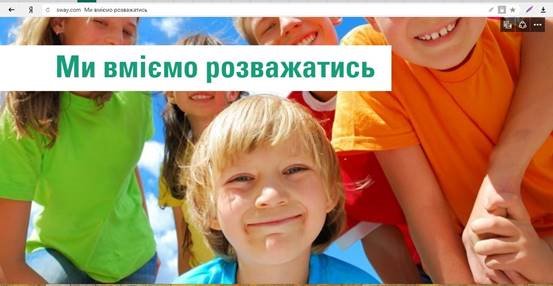
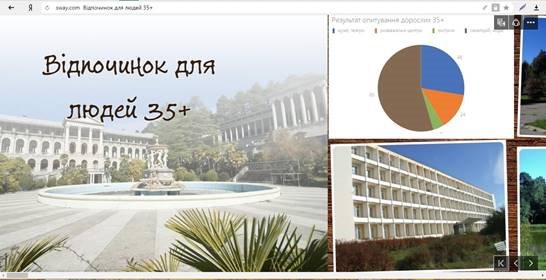
 Prezi
Prezi
Prezi - зручна у використанні програма, за допомогою якої можна створювати презентації. Містить інструменти для вставки і редагування тексту, підтримує імпорт картинок. Дозволяє змінювати фон, додавати ефекти, плавні переходи.


Додаток Ґ
Сервіси для тестування учнів
Опитувальник Excel
Хмарний сервіс Excel Online має корисну для роботи у проектах функцію – створення опитувальників
Результат тестування
Додаток Forms
Інструмент для створення опитування. Результати створеного вами опитування автоматично відтворюються у вигляді електронної таблиці, та у вигляді діаграм.
Plickers
Мобільний додаток для вчителів, що допомагає влаштовувати опитування прямо у класі.
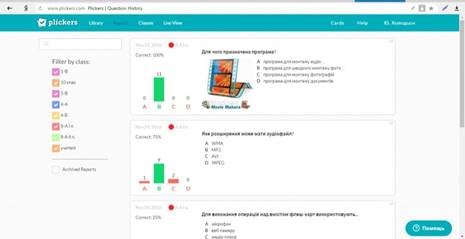

LearningApps
LearningApps.org є додатком Web 2.0 для підтримки навчання та процесу викладання за допомогою інтерактивних вправ.
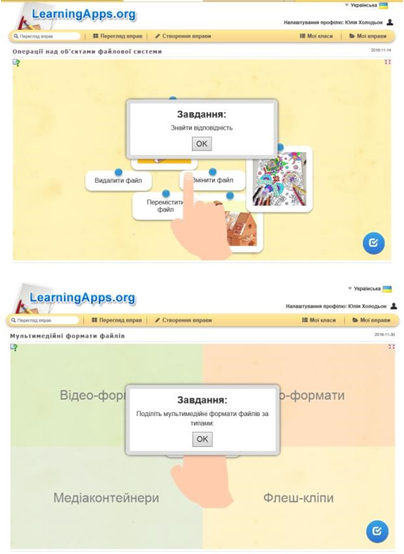
Kahoot
Kahoot дозволяє подавати у форматі опитувань і тестів мало не весь навчальний матеріал. Сервіс розрахований на застосування у класі - учитель показує матеріал на головному екрані, а в цей час школярі відповідають на питання і обговорюють інформацію, використовуючи спеціальний клієнт для комп'ютерів або браузер на смартфонах (Android, iOS, Windows Phone).
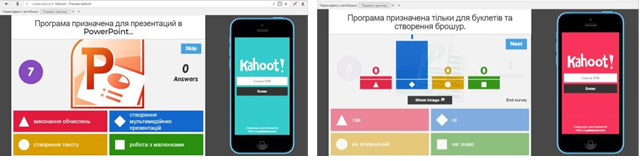
Додаток Д
Сервіси Веб 2.0
Tagul – оnline-генератор, що дозволяє створювати дивовижні та унікальні хмари слів.
Getloupe – колаж із фотографій - довільне об'єднання, іноді не взаємопов'язаних фотозображень, в одній фотографії.

Rebus – оnline сервіс для роботи з криптарифмами, логічними іграми, генерації
ребусів.
Jigsawplanet – оnline-генератор пазлів.

Puzzlecup, Cross – оnline сервіси для складання кросвордів.
QR-коди
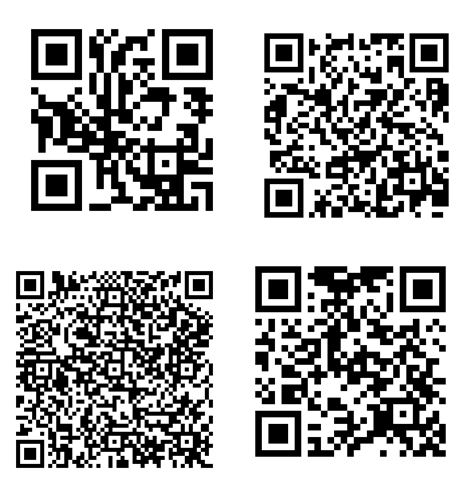
Додаток Е Інтерактивні оnline-дошки
Сервіс Padlet – це інструмент зі створення віртуальних дошок для сумісної роботи. На дошці можна розміщувати текст, графічні зображення, мультимедійні файли, посилання на сторінки Інтернет, замітки. Сервіс повністю безкоштовний, не обмежує користувача в кількості створюваних сторінок і підтримує кирилицю.
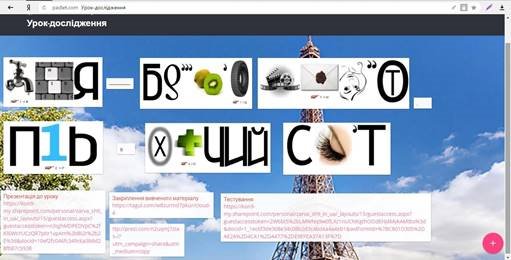
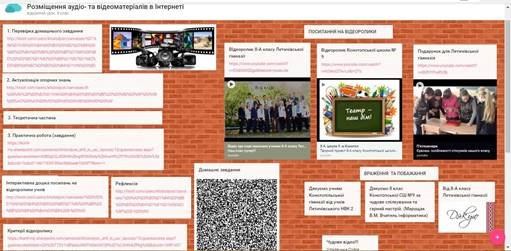
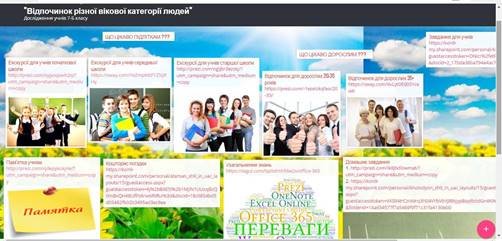
Lino – це інструмент зі створення віртуальних дошок.
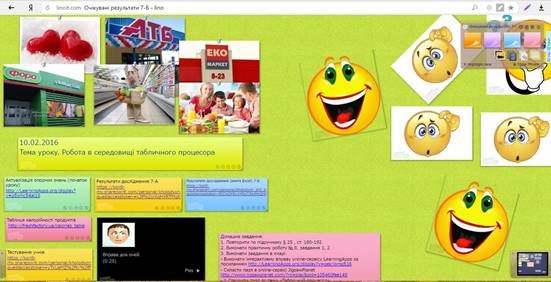

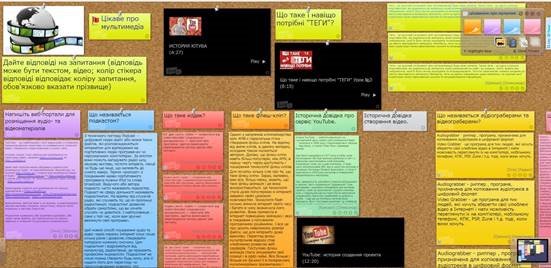
Додаток Є Web-квест
Веб-квест поєднує в собі ідеї проектного методу та ігрових технологій. Використання технології веб-квесту є нескладним і не потребує завантаження додаткових програм або одержання специфічних технічних знань та навичок – необхідним є тільки комп’ютер із доступом до мережі Інтернет. Визначено, що інтерактивна методика веб-квестів учить знаходити необхідні дані, здійснювати її аналіз, систематизацію і розв’язувати поставлені задачі.
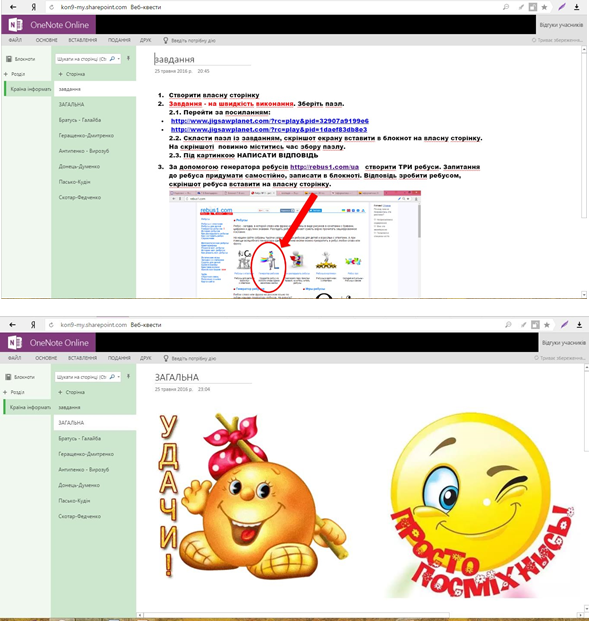
Thinglink
ThingLink - сервіс, що дозволяє перетворювати статичні картинки в інтерактивні об'єкти, де для кожного об'єкта на зображенні можна вибрати і встановити посилання на веб-сторінку, презентацію, відео і т.і.
Є можливість колективної роботи по створенню міток для зображення. Можна додати додаток в блог і зробити вже наявні фотографії, малюнки в блозі інтерактивними.
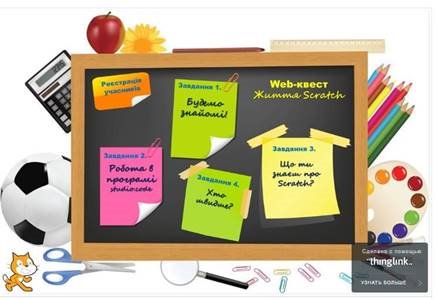

 Вулицями нашого міста
Вулицями нашого міста
5 клас
Тема програми. Редактор презентацій
Тема уроку. Робота з презентацією.
Практична робота 6. Створення презентації на основі шаблону за наведеним планом.
Мета уроку: навчальна: формувати вміння створювати презентацію на основі
шаблону за наведеним планом; закріпити навички використовувати панель завдань для вибору макета та дизайну слайда;
розвивальна: розвивати пізнавальну активність, творчий підхід до поставленого завдання; формувати вміння логічно, доступно й ефектно подавати інформацію;
виховна: сприяти формуванню естетичних смаків учнів, творчому підходу до запропонованого завдання, виховання інформаційної культури учнів, що вчаться, уважності, акуратності, дисциплінованості, посидючості.
Тип уроку. Урок застосування знань, умінь і навичок.
Вид уроку.Урок-дослідження.
Форми роботи. Групова, індивідуальна.
Обладнання та наочність.Комп'ютери, мультимедійні пристрої, інструктивні картки із завданнями, підручник Інформатика : підруч. для 5 кл. загальноосвіт. навч. закладів / Н.В.Морзе, О.В.Барна, В.П.Вембер, О.Г.Кузьмінська, Н.А.Саражинська. — К.: Видавничий дім «Освіта», 2013. — 249-254 с.
Програмне забезпечення. Браузер, сервіси Office 365 PowerPoint Online,
опитувальник Forms, online-сервіс мультимедійних вправ Tagul, LearningAps, інтерактивна online-дошка linoit, padlet.
Випереджувальні завдання:
- Підготувати фотографії вулиць, відомих особистостей.
- Знайти текстову інформацію.
Структура уроку
І. Організаційний момент (1 хв.)
ІІ. Перевірка домашнього завдання (2 хв.)
ІІІ. Мотиваційна частина уроку. Постановка проблеми, завдання уроку (4 хв.)
ІV. Актуалізація опорних знань і діяльності учнів, необхідних для творчого рішення завдань (7 хв.)
V. Формування вмінь та навичок (10 хв.)
VІ. Узагальнення і систематизація учнями результатів роботи (5 хв.)
VІІ. Звіт учнів щодо результатів виконання роботи (12 хв.)
VІІІ. Повідомлення домашнього завдання (1 хв.)
ІХ. Підсумки уроку (3 хв.)
Хід уроку І. Організаційний момент (1 хв.) Привітання з учнями.
• перевірка присутніх
• перевірка готовності учнів до уроку
ІІ. Перевірка домашнього завдання (2 хв.)
Демонстрація презентації «Смайлики» посилання
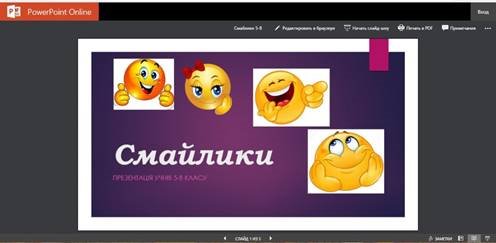
ІІІ. Мотиваційна частина уроку. Постановка проблеми, завдання уроку (4 хв.)
На сьогодні історична тенденція вносить свої корективи щодо сучасного життя. Тому ми повертаємося до витоків наших предків, відомих людей та особистостей. Це і послугувало в сучасній Україні до зміни назв вулиць і міст.
Протягом тижня ви досліджували перейменування вулиць в місті Конотопі, і саме сьогодні ви підведете підсумки дослідження та оформите їх в презентації. На інтерактивній дошці залишити очікувані результати. посилання
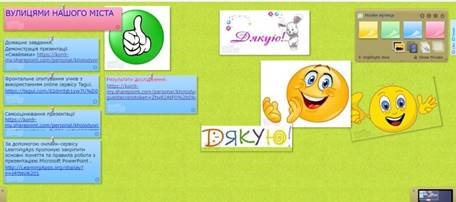
ІV. Актуалізація опорних знань і діяльності учнів, необхідних для творчого рішення завдань (7 хв.)
Фронтальне опитування учнів з використанням online сервісу Tagul.
V. Формування вмінь та навичок (10 хв.)
Робота в групах
1. Повторення правил безпечної поведінки за комп’ютером.
2. Практична робота за комп’ютером (додаток 1).
3. Фізкультхвилинка.
4. Вправа для очей.
5. Провести самооцінювання презентації за допомогою опитувальник Forms (додаток 2) посилання
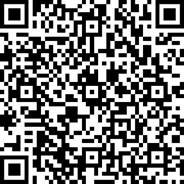
VІ. Узагальнення і систематизація учнями результатів роботи (5 хв.)
За допомогою онлайн-сервісу LearningAps пропоную закріпити основні поняття та правила роботи з презентацією Microsoft PowerPoint. посилання
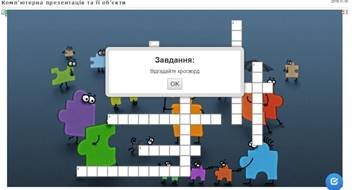
VІІ. Звіт учнів щодо результатів виконання роботи (12 хв.)
Учні представляють результати свого дослідження. посилання

VІІІ. Повідомлення домашнього завдання (1 хв.)
1. Повторити по підручнику § 25 , ст. 180-192.
2. Виконати практичну роботу № 8, завдання 1, 2.
3. Виконати завдання в хмарі:
- Виконати інтерактивну вправу online-сервісу LearningApps за посиланнямhttp://LearningApps.org/display?v=p4ir9tfot16
- ** Створити інтерактивну вправу за допомогою online-сервісу
LearningApps http://learningapps.org Додатково: корисні Інтернет-ресурси:
- http://www.jigsawplanet.com/ - веб-сервіс для створення пазлів;
ІХ. Підсумки уроку (3 хв.)
Оцінювання учнів, опрацювання карти самооцінювання
Рефлексія
Залишити свої враження від уроку на інтерактивній online дошці http://linoit.com/users/kholodyon/canvases/Назви%20вулиць
• Що нового сьогодні дізналися?
• Що сподобалось на уроці, а що ні?
• У чому виникали труднощі?
• Напишіть побажання однокласникам.
Додаток 1

Увага! Під час роботи з комп’ютером дотримуйтеся правил безпеки і санітарногігієнічних норм
1. Відкрити посилання https://kon9my.sharepoint.com/personal/kholodyon_sh9_in_ua/_layouts/15/WopiFrame.aspx
?sourcedoc=%7B01913AA4-179D-4BD5-B204-
892F19246B31%7D&file=вулиці.pptx&action=default
2. Перейти на відповідний слайд (номер слайду відповідає номеру комп’ютера).
3. Оформити слайд відповідно до зразка.

4. Збережи результати роботи.
5. Повідом вчителя про завершення роботи.
6. Закрити всі відкриті вікна.
Додаток 2

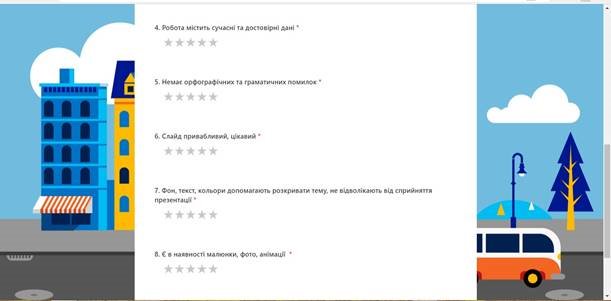
 Новорічна майстерня
Новорічна майстерня
5 клас
Тема програми. Текстовий процесор
Тема уроку. Додавання малюнків із файлу та їх форматування.
Мета уроку: навчальна: продовжити формувати вміння редагувати та форматувати текстові документи, навчити працювати з графічними об’єктами які можливо додати в MS Word та їх властивостями;
розвивальна: сприяти розвитку логічного мислення учнів; формувати в учнів алгоритмічне мислення, уміння самостійно здобувати знання; розвивати творчі, пізнавальні, комунікативні компетенції самостійної роботи на комп’ютері, навички роботи в групах; практичне використання блокноту OneNote та Word Online навчального середовища Office365 виховна: виховувати творче ставлення до справи.
Тип уроку.Комбінований.
Форма роботи. Групова, індивідуальна.
Обладнання та наочність. інструкції з ТБ; мультимедійний проектор, презентація; комп’ютери.
Програмне забезпечення. Браузер, сервіси Office 365 Word Online, OneNote
Online, online сервіс Tagul, LearningApps
Структура уроку
І. Організаційний момент (1 хв.)
ІІ. Актуалізація опорних знань і діяльності учнів (3 хв.)
IІІ. Мотиваційна частина уроку. Постановка проблеми, завдання уроку (2 хв.)
ІV. Сприймання й усвідомлення учнями нового матеріалу (10 хв.)
V. Формування вмінь та навичок (15 хв.)
VІ. Узагальнення і систематизація учнями результатів роботи (7 хв.)
VІІ. Повідомлення домашнього завдання (1 хв.)
VІІІ. Підсумок уроку (6 хв.)
Хід уроку
І. Організаційний момент (1 хв.) Привітання з учнями.
• перевірка присутніх
• перевірка готовності учнів до уроку
ІІ. Актуалізація опорних знань і діяльності учнів (3 хв.)
За допомогою онлайн-сервісу LearningAps пропоную пригадати основні поняття та правила роботи з текстовим редактором. Для цього пропоную перейти до відповідної сторінки блокноту OneNote Online, виконати інтерактивне завдання та скріншоти вставити на сторінку.
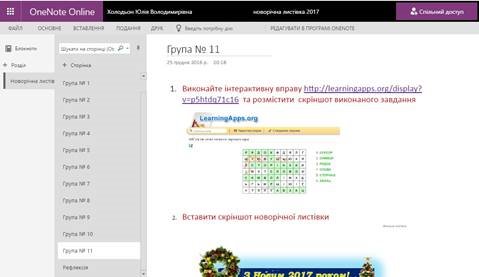
IІІ. Мотиваційна частина уроку. Постановка проблеми, завдання уроку (2 хв.)
Настає час свят і вибору подарунків. Хочеться порадувати і здивувати друзів і близьких чимось незвичайним. Безпрограшний варіант — зробити щось своїми руками. Це може бути що завгодно, ваша фантазія все зробить за вас. Такі подарунки завжди цінувалися і будуть цінуватися, тому що в них вкладено багато почуттів, емоцій і хорошої енергетики, більше того, що напоготові таких подарунків приносить радість і самому виробнику.
Сьогодні на уроці я пропоную вам, використовуючи графічні об’єкти MS Word, зробити листівку до нового року своїми руками.
ІV. Сприймання й усвідомлення учнями нового матеріалу (10 хв.)
Пояснення вчителя з елементами демонстрування презентації на екрані
V. Формування вмінь та навичок (15 хв.)
Робота в групах
6. Повторення правил безпечної поведінки за комп’ютером.
7. Практична робота за комп’ютером.
8. Вправа для очей.
VІ. Закріплення знань учнів (7 хв.)
За допомогою онлайн-сервісу Tagul пропоную закріпити основні поняття та правила роботи об’єктами MS Word (фронтальне опитування учнів).
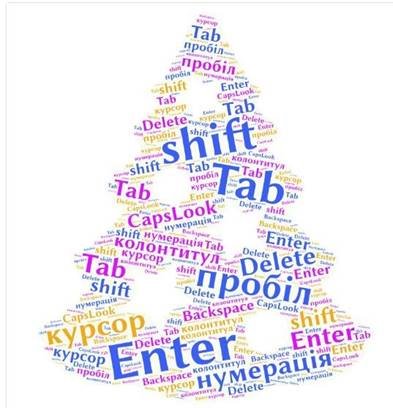
VІІ. Повідомлення домашнього завдання (1 хв.)
4. Повторити правила введення тексту з клавіатури (http://vsesvitikt.blogspot.ru/2010/02/blog-post.html) 5. Виконати завдання в хмарі: - виконати інтерактивну вправу online-сервісу LearningApps за посиланням http://learningapps.org/1669293;
- * підготувати пам’ятку для учнів «Алгоритм уведення тексту з клавіатури» та розмістити в блокноті OneNote.
VІІІ. Підсумок уроку (6 хв.)
Рефлексія
Використуючи інформацію з Wikipedia на сторінці блокноту OneNote Online: 1) залишити традиційні привітання українською мовою «З Новим Роком та Різдвом Христовим» або «Веселих свят» у перекладі деякими іншими мовами;
2) розмістити різдвяні листівки кінця XIX — початку ХХ ст.;
3) розмістити різдвяні листівки українського підпілля та діаспори.
Wikipedia - https://uk.wikipedia.org/wiki/Різдвяна_листівка.
Блокнот OneNote Online - https://kon9-
my.sharepoint.com/personal/kholodyon_sh9_in_ua/_layouts/15/guestaccess.aspx?folderid=1b82d7fe609da4b929ba42ad504a6 87db&authkey=Af_Na3BmMRDkdYECgk6aqDI
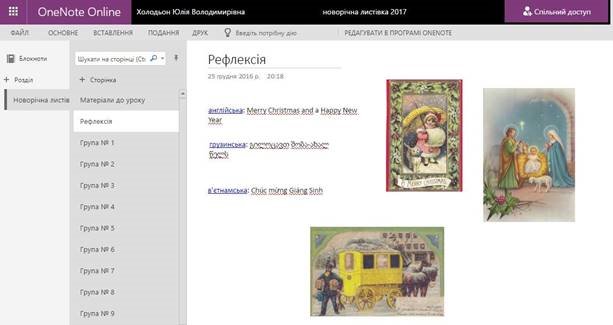
![]() Економічно доцільний шопінг
Економічно доцільний шопінг
7 клас
Тема програми. Табличний процесор.
Тема уроку. Робота в середовищі табличного процесора.
Мета уроку: навчальна: закріпити навички створення
|
|
стовпчастих і секторних діаграм засобами табличного процесора, налаштування параметрів відображення діаграми, поля даних та рядів даних; закріпити поняття формули, правила введення формул, види помилок під час введення формул і способи їх усунення, правила запису формул і використання адрес клітинок і діапазонів у формулах; продовжувати вчитися виконувати обчислення за даними електронної таблиці, використовуючи вбудовану функцію Sum; навчити самостійно і творчо застосовувати знання, навички та вміння в життєвих умовах; розвивальна: розвивати логічне мислення, тренувати пам’ять та увагу, сприяти розвитку пізнавального інтересу; створювати ситуації зацікавленості та позитивні емоції по відношенню до навчальної діяльності, сприяти підготовці учнів до життя, посиленню зв’язку теорії з практикою; виховна: виховувати старанність та відповідальність; формувати і підтримувати прагнення учнів до відкриття нового; підвищувати інформаційну культуру учнів; виховувати вміння проводити об’єктивну самооцінку; виховувати творчий та естетичний підхід до роботи, бажання експериментувати |
|
Тип уроку. |
Урок застосування знань, умінь і навичок. |
|
Вид уроку. |
Урок-дослідження. |
Форма роботи. Групова, індивідуальна.
Обладнання та наочність. Комп'ютери, мультимедійні пристрої, інструктивні картки із завданнями, підручник Інформатика: підруч. для 7 кл. загальноосвіт. навч. закладів / Н. В. Морзе, О. В. Барна, В. П. Вембер. — Видавничий дій «Освіта», 2015. — 197-209 с.
Програмне забезпечення. Браузер, Microsoft Excel, Office 365, інтерактивна online-дошка linoit, online-сервіс мультимедійних вправ LearningApps.
Випереджувальні індивідуальні домашні завдання:
- опитування учнів, учителів школи щодо відвідування магазинів;
- складання святкового меню;
- створення прайсу цін продуктів трьох супер-маркетів (АТБ, Еко-маркет, Фора); - знаходження таблиці калорійності продуктів.
Структура уроку
І. Організаційний момент (1 хв.)
ІІ. Мотиваційна частина уроку. Постановка проблеми (3 хв.)
ІІІ. Актуалізація опорних знань і діяльності учнів, необхідних для творчого рішення завдань (5 хв.)
ІV. Алгоритм виконання дослідження (2 хв.)
V. Самостійне виконання учнями завдання (практичне завдання на комп’ютері) (15 хв.)
VІ. Узагальнення і систематизація учнями результатів роботи (5 хв.)
VІІ. Звіт учнів щодо результатів виконання роботи (10 хв.)
VІІІ. Повідомлення домашнього завдання (1 хв.)
ІХ. Підсумки уроку (3 хв.)
Хід уроку
І. Організаційний момент (1 хв.) Привітання з учнями.
• перевірка присутніх
• перевірка готовності учнів до уроку
ІІ. Мотиваційна частина уроку. Постановка проблеми (3 хв.)
Робота з інтерактивною дошкою посилання
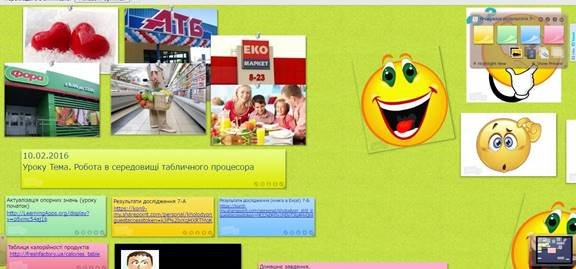
Я пропоную вам декілька зображень, щоб ви самостійно сформували тему уроку. Відповіді учнів.
Кожна людина повинна бути менеджером свого життя, вміти заощаджувати кошти для того, щоб їх використати на свій культурний розвиток.
На сьогоднішній день ми маємо великій вибір продукції та магазинів, щоб обрати найкорисніші продукти та зробити вигідну покупку. І саме тому, я пропоную вам провести дослідження, вкінці якого ви зможете довести всім присутнім як і де можна заощадити кошти.
На передодні свята Дня закоханих, вам було запропоновано виконати розрахунок святкового меню для своєї родини. Це дослідження дуже зручно виконувати саме при вивченні теми «Табличний процесор», де ви зможете опрацювати дані опитування учнів, учителів, виконати розрахунки меню, побудувати діаграми. Під час виконання практичного завдання ви матимете змогу застосувати здобуті знання на практиці. Запис теми року.
ІІІ. Актуалізація опорних знань і діяльності учнів, необхідних для творчого рішення завдань (5 хв.)
За допомогою онлайн-сервісу LearningAps пригадаймо основні поняття та правила роботи з табличним процесором Excel.
http://LearningApps.org/display?v=p5xmc54aj16
ІV. Алгоритм виконання дослідження (2 хв.)
Учні об’єднуються в групи
- 1 група – обчислюють результати опитування учнів, учителів, гостей.
- 2 група – виконують обчислення калорійності продуктів обраного меню.
- 3 група – виконують обчислення витрачених коштів за товар, придбаний в магазині Фора.
- 4 група – виконують обчислення витрачених коштів за товар, придбаний в магазині Еко-маркет.
- 5 група – виконують обчислення витрачених коштів за товар, придбаний в магазині АТБ.
V. Самостійне виконання учнями завдання (практичне завдання на комп’ютері)
(15 хв.)
9. Повторення правил безпечної поведінки за комп’ютером.
10.Практична робота за комп’ютером (додаток 1).
11.Фізкультхвилинка.
12.Вправа для очей.
![]() Тестування Опитувальника середовищі).
Тестування Опитувальника середовищі).
VІІ. Звіт учнів щодо результатів виконання роботи (10 хв.) Учні представляють результати свого дослідження.
VІІІ. Повідомлення домашнього завдання (1 хв.)
6. Повторити по підручнику § 25 , ст. 180-192.
7. Виконати практичну роботу № 8, завдання 1, 2.
8. Виконати завдання в хмарі: - Виконати інтерактивну вправу online-сервісу LearningApps за посиланням http://LearningApps.org/display?v=pekriomg516 - Скласти пазл в online-сервісі JigsawPlanet http://www.jigsawplanet.com/?rc=play&pid=105460fee149 - * Створити пазл до теми «Табличний процесор» http://www.jigsawplanet.com/
- ** Створити інтерактивну вправу за допомогою online-сервісу LearningApps http://learningapps.org
ІХ. Підсумки уроку (3 хв.)
Рефлексія
Вправа «Валіза» (самооцінка знань)
На інтерактивній online-дошці прикріплені зображення валізи, пральної машини та кошика для сміття. Кожен учень отримує стікер, на якому записує власний результат засвоєння теми «Табличний процесор Excel».
Якщо отримані учнем знання виявилися для нього новими та корисними, він прикріплює свій стікер до валізи, щоб забрати знання із собою та використовувати на практиці. Якщо є нові знання, але їх треба ще раз «прокрутити», стікер кладуть у пральну машину. Якщо учень не отримав жодної цінної для себе інформації (або не зрозумів якусь тему) — стікер викидають у кошик для сміття.

Я хочу вам побажати, щоб у ваших серцях завжди була любов до себе, до свої близьких, друзів, до свого рідного краю, своєї держави.
Плануйте так своє життя, щоб вам вистачило сил та можливостей
реалізувати всі свої ідеї.,
Додаток 1
Практична робота (дослідження)
![]() Увага! Під час робота за комп’ютером дотримуйтеся правил техніки безпеки і санітарно-гігієнічних норм
Увага! Під час робота за комп’ютером дотримуйтеся правил техніки безпеки і санітарно-гігієнічних норм
Завдання для всіх груп
1. Зайти в особистий аккаунт Office 365.
2. Електронним листом отримати посилання на електронну таблицю Excel.
3. Натиснути кнопку «Редагувати книгу online».
4. Кожній групі знайти відповідний аркуш і виконати наступні завдання:
Завдання для 1 групи
1. Обчислити результати опитування учнів, учителів, гостей по кожному магазину, загальну кількість голосів.
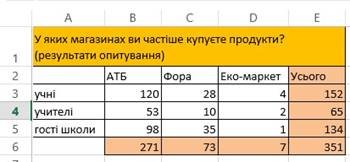
2. Побудувати діаграму результатів за зразком.
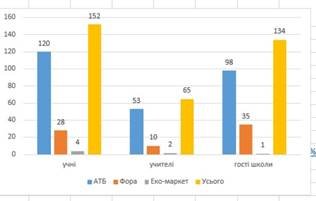
Завдання для 2 групи
1. Поставити нумерацію продуктів
2. Із таблиці калорійності вибрати відповідні дані та записати в стовпець D.
3. У відповідному стовпчику поставити потрібну кількість гостей.
4. Виконати обчислення калорійності продуктів обраного меню.
5. Побудувати діаграму результатів.
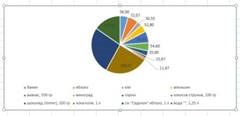
Завдання для 3 групи
Виконати підрахунок витрачених коштів за товар, придбаний в магазині Фора (додаток 2). 1.Поставити нумерацію продуктів
2. Виставити ціну товару.
3. Обчислити суму витрачених коштів по кожному товару.
4. Обчислити загальну суму.
Завдання для 4 групи
Виконати підрахунок витрачених коштів за товар, придбаний в магазині Еко-маркет (додаток
2).
1. Поставити нумерацію продуктів
2. Виставити ціну товару.
3. Обчислити суму витрачених коштів по кожному товару.
4. Обчислити загальну суму.
Завдання для 5 групи
Виконати підрахунок витрачених коштів за товар, придбаний в магазині АТБ (додаток 2). 1.Поставити нумерацію продуктів
2. Виставити ціну товару.
3. Обчислити суму витрачених коштів по кожному товару.
4. Обчислити загальну суму.
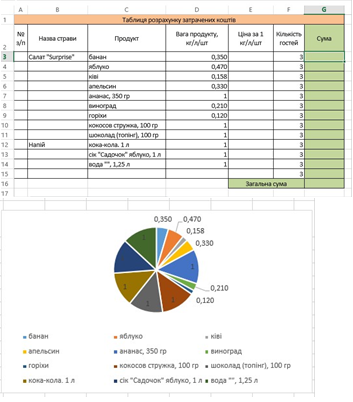
Додаток 2
Прайс-лист
Магазин АТБ
|
№ з/п |
Відділ |
Найменування продукції |
Маса, кг/л/шт |
Ціна за 1 кг/л/шт |
|
1. |
Напої |
Вода «Моршинська», газована |
1,500 |
7,95 |
|
2. |
Кока-кола |
1,000 |
10,45 |
|
|
3. |
Кока-кола |
2,000 |
15,95 |
|
|
4. |
Сік «Садочок», яблуко |
1,000 |
12,95 |
|
|
5. |
Фрукти |
Банан |
1,000 |
33,99 |
|
6. |
Яблуко |
1,000 |
13,75 |
|
|
7. |
Ківі |
1,000 |
32,99 |
|
|
8. |
Апельсин |
1,000 |
19,99 |
|
|
9. |
Виноград |
1,000 |
83,99 |
|
|
10. |
Ананас консервований, шматочки |
0,565 |
28,95 |
|
|
11. |
Горіхи, насіння |
Горіхи «Асорті фруктово-горіхове» |
0,125 |
23,60 |
|
12. |
Арахіс |
0,100 |
------- |
|
|
13. |
Кокосова стружка |
0,040 |
5,60 |
|
|
14. |
Солодощі |
Торт «Київський», Сумська паляниця |
1,000 |
95,9 |
|
15. |
Торт «Київський», Сумська паляниця |
0,500 |
52,95 |
|
|
16. |
Топінг для морозива та десертів, шоколадний |
0,280 |
15,40 |
Магазин Фора
|
№ з/п |
Відділ |
Найменування продукції |
Маса, кг/л/шт |
Ціна за 1 кг/л/шт |
|
1. |
Напої |
Вода «Моршинська», газована |
1,500 |
7,59 |
|
2. |
Кока-кола |
0,500 |
9,29 |
|
|
3. |
Кока-кола |
1,500 |
15,59 |
|
|
4. |
Сік «Садочок», яблуко |
1,000 |
15,79 |
|
|
5. |
Фрукти |
Банан |
1,000 |
31,99 |
|
6. |
Яблуко |
1,000 |
14,99 |
|
|
7. |
Ківі |
1,000 |
37,99 |
|
|
8. |
Апельсин |
1,000 |
24,99 |
|
|
9. |
Виноград |
1,000 |
117,69 |
|
|
10. |
Ананас консервований, шматочки |
0,565 |
34,59 |
|
|
11. |
Горіхи, насіння |
Горіхи «Асорті фруктово-горіхове» |
0,125 |
----- |
|
12. |
Арахіс |
0,100 |
6,11 |
|
|
13. |
Кокосова стружка |
0,040 |
10,39 |
|
|
14. |
Солодощі |
Торт «Київський», Сумська паляниця |
1,000 |
88,09 |
|
15. |
Торт «Київський», Сумська паляниця |
0,500 |
57,79 |
|
|
16. |
Топінг для морозива та десертів, шоколадний |
0,280 |
25,39 |
Магазин Еко-маркет
|
№ з/п |
Відділ |
Найменування продукції |
Маса, кг/л/шт |
Ціна за 1 кг/л/шт |
|
1. |
Напої |
Вода «Моршинська», газована |
1,500 |
8,59 |
|
2. |
Кока-кола |
1,000 |
11,65 |
|
|
3. |
Кока-кола |
2,000 |
17,85 |
|
|
4. |
Сік «Садочок», яблуко |
1,000 |
16,29 |
|
|
5. |
Фрукти |
Банан |
1,000 |
33,05 |
|
6. |
Яблуко |
1,000 |
12,75 |
|
|
7. |
Ківі |
1,000 |
37,99 |
|
|
8. |
Апельсин |
1,000 |
19,99 |
|
|
9. |
Виноград Вікторія |
1,000 |
114,99 |
|
|
10. |
Ананас консервований, шматочки |
0,565 |
28,95 |
|
|
11. |
Горіхи, насіння |
Горіхи «Асорті фруктовогоріхове» |
0,125 |
------ |
|
12. |
Арахіс |
0,100 |
8,88 |
|
|
13. |
Кокосова стружка |
0,040 |
9,59 |
|
|
14. |
Солодощі |
Торт «Київський», Сумська паляниця |
1,000 |
108,25 |
|
15. |
Торт «Київський», Сумська паляниця |
0,500 |
59,29 |
|
|
16. |
Топінг для морозива та десертів, шоколадний |
0,280 |
17,69 |
 Кіностудія «Smile»
Кіностудія «Smile»
8 клас
Тема програми. Опрацювання об’єктів мультимедіа
Тема уроку. Розміщення аудіо- та відеоматеріалів в Інтернеті. Практична робота №7 «Розміщення аудіо- та відеоматеріалів
в Інтернеті»
Мета уроку: навчальна: навчитися розміщувати аудіо та відеоматеріали в Інтернеті; розвивальна: розвивати творчий підхід до поставленої задачі; логічне мислення, тренувати пам’ять та увагу, сприяти розвитку пізнавального інтересу; створювати ситуації зацікавленості та позитивні емоції по відношенню до навчальної діяльності, сприяти підготовці учнів до життя, посиленню зв’язку теорії з практикою;
виховна: виховувати старанність та відповідальність; формувати і підтримувати прагнення учнів до відкриття нового; підвищувати інформаційну культуру учнів; виховувати вміння проводити об’єктивну самооцінку; виховувати творчий та естетичний підхід до роботи, бажання експериментувати.
Тип уроку. Урок застосування знань, умінь і навичок.
Вид уроку. Урок-телеміст.
Форми роботи. Групова, індивідуальна.
Обладнання та наочність. комп'ютери, мультимедійні пристрої, мобільні телефони або планшети з мобільними додатками для розпізнання QRкодів, інструктивні картки із завданнями, підручник Інформатика: підруч. для 8 кл. загальноосвіт. навч. закладів / Н. В. Морзе, О. В. Барна, В. П. Вембер. — К. : УОВЦ «Оріон», 2016. — 80-98 с.
Програмне забезпечення. Браузер, Windows Movie Maker, Кіностудія Windows, сервіси Office 365 Word Online, програма зчитування QR-коди, Plickers, інтерактивна online-дошка linoit, padlet.
Випереджувальні завдання:
- Сформувати питання до теми. - Створити обліковий запис (акаунт) на Google (за потреби).
Структура уроку
І. Організаційний момент (1 хв.)
ІІ. Перевірка домашнього завдання (1 хв.)
ІІІ. Мотиваційна частина уроку. Повідомлення теми, завдань уроку (3 хв.)
ІV. Актуалізація опорних знань і діяльності учнів, необхідних для творчого рішення завдань (5 хв.)
V. Подання нового матеріалу (6 хв.)
VІ. Формування вмінь та навичок (8 хв.)
VІІ. Узагальнення і систематизація учнями результатів роботи (15 хв.)
7.1. Телеміст з учнями 8 класу Летичівської гімназії Хмельницької області
7.2. Тестування учнів
VІІІ. Повідомлення домашнього завдання (1 хв.)
ІХ. Підсумки уроку (5 хв.)
Хід уроку
І. Організаційний момент (1 хв.) Привітання з учнями.
• перевірка присутніх
• перевірка готовності учнів до уроку
ІІ. Перевірка домашнього завдання (1 хв.)
Перевірка заповнення on-line дошки, тема «Цікавинки про мультимедіа» посилання
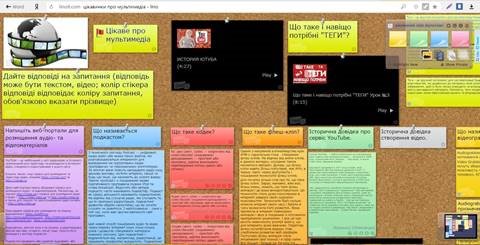
ІІІ. Мотиваційна частина уроку. Повідомлення теми, завдань уроку (3 хв.)
В Інтернеті є маса сервісів, куди можна додавати ваші творчі напрацювання у відеоформаті. Причини для розміщення відео в Інтернеті:
1. Великий обхват аудиторії
2. Можливість заробляти гроші
3. Необмежена сховище відео
4. Багато функцій і зручні налаштування сервісів
Сьогодні на уроці ми навчимось розміщувати відео, аудіо та інші дані в мережі. https://padlet.com/kholodyon/ippfrcpg7btm
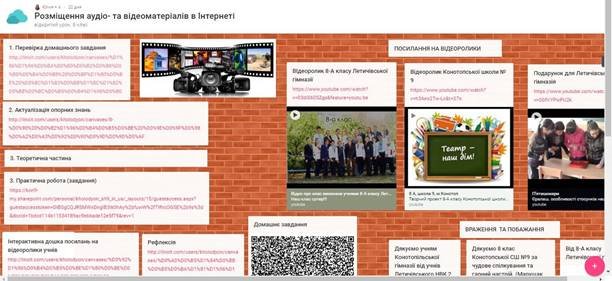
ІV. Актуалізація опорних знань і діяльності учнів, необхідних для творчого рішення завдань (5 хв.)
Робота в групах (8 груп). Учням потрібно відсканувати QR-код, відповісти на запитання.

V. Подання нового матеріалу (6 хв.)
Теоретичні відомості (виступи учнів з демонстрацією)
В Інтернеті є значна кількість сайтів, що надають послуги з розміщення мультимедійних файлів.
Аудіозаписи, змістом яких є не музика, а радіопередачі, звукові вистави, інтерв’ю, лекції тощо, можуть бути розміщені у вигляді подкастів.
Одним із найпопулярніших нині інтернет-сервісів поширення відео є YouTube, призначений для перегляду та розміщення в Інтернеті відео, створеного користувачами з усього світу.
Ha ньому користувачі можуть
![]() коментувати відеоролики, оцінювати їх і ділитися ними одне з одним.
коментувати відеоролики, оцінювати їх і ділитися ними одне з одним.
Для розміщення мультимедійних матеріалів в YouTube потрібно: 1. Відкрити у браузері головну
сторінку сервісу https://www.youtube. com.
2. Вибрати в лівій частині вікна посилання Мій канал.
3. Увести у вікні, що відкрилося, логін і пароль пошти Gmail.
4. Увести ім’я та прізвище, під яким ваші відеоматеріали будуть розміщуватися в YouTube (за замовчуванням будуть використані дані з акаунта Gmail).
5. Ознайомитися з умовами використання сервісу за відповідним посиланням.
6. Вибрати кнопку Створити канал.
7. Вибрати кнопку Завантажити у верхній правій частині вікна.
8. Вибрати у списку кнопки Конфіденційність один з варіантів доступу до перегляду вашого файлу: Для всіх, Не для всіх або Приватне. 9. Вибрати кнопку ![]() та вибрати файл для розміщення.
та вибрати файл для розміщення.
10. Дочекатися завершення завантаження та ввести значення властивостей вашого відео у вікні налаштувань:
• назву відео;
• опис відео - коротко описати, про що ваше відео;
• ключові слова (теги) для включення вашого відео до швидкого пошуку користувачами за зазначеними тегами;
• адреси ваших друзів або кіл спілкування для отримання ними повідомлення про розміщення вами відео з адресою в YouTube - у випадку вибору рівня конфіденційності Приватне. 11. Вибрати кнопку Готово.
Використання Кіностудії Windows для розміщення відео в Інтернеті
Після розробки проекту відеофільму в програмі Кіностудія Windows можна не зберігати файл відео в зовнішній пам’яті комп’ютера, а розмістити його в Інтернеті. Для цього потрібно відкрити проект створеного відеофільму та виконати такий алгоритм:
1. Виконати Файл - Опублікувати фільм.
2. Вибрати зі списку сервісів той, на сайті якого буде розміщено відео-файл, наприклад YouTube.
3. Увести в поля діалогового вікна логін та пароль доступу до вашого відеоканалу на YouTube (зазвичай збігається з акаунтом Gmail).
4. Увести в поля діалогового вікна значення властивостей відеофільму:
назву, опис, теги, вид дозволу на використання, категорію відеофільму.
5. Вибрати кнопку Опублікувати.
6. Дочекатися завершення збереження та опублікування фільму.
7. Переглянути відеофільм онлайн, вибравши відповідну кнопку.
8. Закрити вікно браузера.
За подібним алгоритмом відбувається і опублікування фільму на інших сервісах. Обов’язковою умовою розміщення мультимедійних даних є створення акаунта на сайті відповідного сервісу.
VІ. Формування вмінь та навичок (8 хв.)
Робота в групах
13.Повторення правил безпечної поведінки за комп’ютером.
14.Практична робота за комп’ютером (додаток 1).
15.Вправа для очей.
16.Заповнити картку самооцінювання відеоролику (додаток 2) посилання
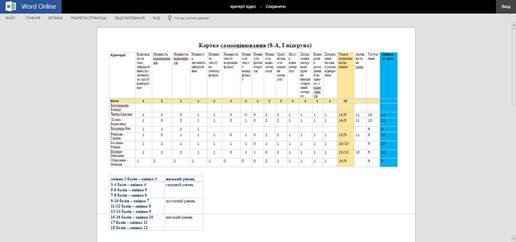
VІІ. Узагальнення і систематизація учнями результатів роботи (15 хв.)
7.1. Телеміст з учнями 8 класу Летичівської гімназії Хмельницької області
Потрібно пригадати всі основні поняття про мультимедіа, але не я буду задавати вам питання. Пропоную телеміст з учнями 8 класу Летичівської гімназії Хмельницької області, які також завершили вивчення теми «Опрацювання об’єктів мультимедіа».
План телемосту:
1) Сформувати чотири запитання.
2) Відповісти на запитання.
3) Надати посилання на власний відеоролик.
4) Оцінити відеоролик за критеріями (додаток 3).
7.2. Тестування учнів
Тестування учнів за допомогою мобільного додатку PLICKERS.
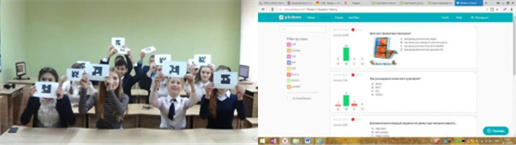
VІІІ. Повідомлення домашнього завдання (1 хв.) 1. Повторити по підручнику п.11-14 , ст. 80-98.
2. Виконати завдання в хмарі:
- Виконати інтерактивну вправу online-сервісу LearningApps за посиланням http://learningapps.org/display?v=py1q9ev7j01
- * Створити ребус до теми «Мультимедіа» http://www.jigsawplanet.com/
- ** Створити інтерактивну вправу за допомогою online-сервісу LearningApps http://learningapps.org
3. ** За допомогою сервісу YouTube створити online трансляцію, записати відео в прямому ефірі.
ІХ. Підсумки уроку (5 хв.) Бесіда з учнями. Перегляд відеоролика учнів «Творчість класу».
https://www.youtube.com/watch?v=h3Anx2Tw-Lc
Рефлексія (разом з учнями 8 класу Летичівської гімназії Хмельницької області)
Залишити свої враження від уроку на інтерактивній online дошці посилання Що нового сьогодні дізналися?
• Що сподобалось на уроці, а що ні?
• У чому виникали труднощі?
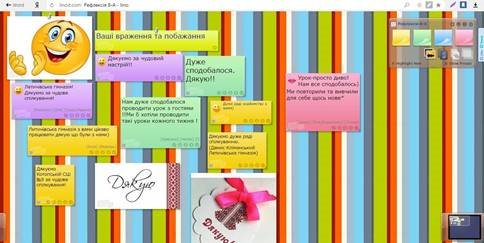
Додаток 1

Завдання 1. Створення власного каналу на YouTube
§ Відкрийте вікно браузера й у рядку адреси введіть youtube.com. Увійдіть у власний обліковий запис Google за допомогою кнопки Увійти.
§ Якщо у вас ще немає такого облікового запису, створіть його, скориставшись посиланням Створити обліковий запис. Оберіть об'єкту правому верхньому куті вікна та натисніть кнопку Творча студія. Оберіть посилання Створити канал. У вікні, що з'явилося, введіть власне прізвище й ім'я, ознайомтеся з умовами використання YouTube та натисніть кнопку Створити канал. Завдання 2. Публікація відео на YouTube
§ На сторінці сервісу YouTube переконайтеся, що ви увійшли у власний обліковий запис, та натисніть кнопку Завантажити у правому верхньому куті вікна.
§ Згорніть вікно браузера та відкрийте власну папку.
§ Розгорніть вікно браузера та зміни розміщення вікон так, щоб вікно браузера й вікно папки розміщувалися поруч на екрані. Перетягніть мишею власний відеоролик, створений на попередніх уроках, в область для завантаження файлів.
§ Введіть назву, опис відео та ключові слова для пошуку, за потреби змініть інші налаштування.
§ Натисніть кнопку Опублікувати.
§ Визначте URL-адресу сторінки, на якій опубліковане ваше відео. URL-адресу сторінки розташуйте на інтерактивній дошці посилання Закрийте всі відкриті вікна. Повідомте вчителя про завершення роботи.
58
Додаток 2
Картка самооцінювання відеороликів учнів (8-А, І підгрупа)
|
Критерії |
|
|
|
|
|
|
|
|
|
|
|
|
|
|
|
|
|
|
|
Бали |
1 |
2 |
2 |
1 |
1 |
1 |
1 |
1 |
2 |
2 |
1 |
1 |
1 |
1 |
18 |
|
|
|
|
Благодарова-Бондар |
|
|
|
|
|
|
|
|
|
|
|
|
|
|
|
|
|
|
|
Чепак-Єресько |
|
|
|
|
|
|
|
|
|
|
|
|
|
|
|
|
|
|
|
Лісова-Борисенко |
|
|
|
|
|
|
|
|
|
|
|
|
|
|
|
|
|
|
|
Васелець-Бик |
|
|
|
|
|
|
|
|
|
|
|
|
|
|
|
|
|
|
|
Ведмідь-Горбик |
|
|
|
|
|
|
|
|
|
|
|
|
|
|
|
|
|
|
|
Косенко-Радько |
|
|
|
|
|
|
|
|
|
|
|
|
|
|
|
|
|
|
|
Васюра-Рябоконь |
|
|
|
|
|
|
|
|
|
|
|
|
|
|
|
|
|
|
|
менше3балів – оцінка 3 |
низький рівень |
|
3-4бали– оцінка 4 5-6балів– оцінка 5 7-8балів– оцінка 6 |
середній рівень |
|
9-10балів– оцінка 7 11-12 балів– оцінка 8 13-14балів– оцінка 9 |
достатній рівень |
|
15-16балів – оцінка 10 17балів – оцінка 11 18балів – оцінка 12 |
високий рівень |
Додаток 3
Картка оцінювання
§ Учні Летичівської гімназії оцінюють відеоролик і виставляють оцінки в стовпець жовтого кольору
§ Учні Конотопської СШ № 9оцінюють відеоролик і виставляють оцінки в стовпець блакитного кольору
|
Критерії |
Бали |
Оцінка відеоролику учнів Летичівської гімназії |
Оцінка відеоролику учнів Конотопської СШ № 9 |
|
Відповідність темі, інформативність і значимість змісту відеоролика |
1 |
|
|
|
Наявність відеопереходів |
2 |
|
|
|
Наявність відеоефектів |
2 |
|
|
|
Наявність звукового оформлення |
1 |
|
|
|
Наявність тексту на початку фільму |
1 |
|
|
|
Наявність тексту всередині фільму |
1 |
|
|
|
Наявність тексту вкінці фільму |
1 |
|
|
|
Наявність фотоматеріалів |
1 |
|
|
|
Наявність відеоматеріалів |
2 |
|
|
|
Оригінальність подання матеріалу |
2 |
|
|
|
Якість відеоматеріалу |
1 |
|
|
|
Дотримання авторських прав на використовуваний матеріал |
1 |
|
|
|
Відеоролик розміщений на одному з відеосервісів |
1 |
|
|
|
Дотримання часових рамок відеоролика |
1 |
|
|
|
Усього отримано балів |
18 |
|
|
|
Оцінка (рівень)
|
|
|
|
|
менше3балів – оцінка 3 |
низький рівень |
|
3-4 бали– оцінка 4 5-6 балів– оцінка 5 7-8 балів– оцінка 6 |
середній рівень |
|
9-10 балів– оцінка 7 11-12 балів– оцінка 8 13-14 балів– оцінка 9 |
достатній рівень |
|
15-16 балів – оцінка 10 17 балів – оцінка 11 18 балів – оцінка 12 |
високий рівень |
 Webquest «Життя Scratch»
Webquest «Життя Scratch»
Позакласний захід для учнів 6-7 класів
Мета квесту:
§ підвищити навички учнів роботи у навчальному середовищі Скретч, спільною роботою з додатками Office 365, Web 2.0, мережею
Інтернет;
§ підвищити вміння учасників користуватись Інтернетом безпечно;
§ сприяти розвитку ІТ-компетентності учасників навчально-виховного процесу.
§ ознайомити учнів з правилами складання та виконання алгоритмів у навчальному середовищі Code; сформувати практичні навички роботи в навчальному середовищі Scratch;
§ розвивати алгоритмічне і логічне мислення; формувати вміння складати алгоритми; формувати вміння узагальнювати, міркувати; розвивати навички та вміння аналізувати, систематизувати знайдену інформацію та робити висновки; формування вміння працювати в колективі та відповідальності; формування основ орієнтованої діяльності учнів, розвиток навичок самостійної роботи;
§ виховувати відповідальність, самостійність.
Тип веб-квесту: короткочасний.
Учасники: учні 6-9 класів. Терміни проведення: 2 години
Хід веб-квесту І. Організаційний момент.
Перевірка готовності учнів.
Повторення правил техніки безпеки.
ІІ. Мотивація веб-квесту.
Якщо ви вважаєте, що інформатика - це не тільки Windows та офісні додатки, коли на першому плані постає розвиток логічного мислення, коли хочете представити інформацію у цікавій формі та зацікавити своїх однокласників чи вчителів - приєднуйтесь до нашого веб-квесту "Життя Scratch".
ІІІ. Інформаційна хвилинка.
Скретч (Scratch) – мова програмування, яка дозволяє легко створювати власні проекти: анімаційні та інтерактивні історії, ігри, моделі та можливість розміщувати їх в мережі Інтернет.
Дехто скаже, що це нудно і не цікаво, але це не так. Розробка проектів у Скретч - інтерактивні історії, ігри, навчальні симуляції фізичних, біологічних та інших процесів, розробка методичних посібників по програмуванню в Скретч, розробка посібників - карток, постерів, навчальних презентацій та всього іншого, це те, що може бути цікавим, як для вас, так і для інших.
На вас чекають цікаві завдання та нові можливості Інтернет-технологій, з якими ви познайомитися під час подорожі країною Скретч.
![]() Отже, ми розпочинаємо нашу подорож "Всесвітньою павутиною". На Вас чекають чотири завдання, під час яких вам доведеться бути кмітливими, творчими, уважними, а в останньому завданні ще й швидким.
Отже, ми розпочинаємо нашу подорож "Всесвітньою павутиною". На Вас чекають чотири завдання, під час яких вам доведеться бути кмітливими, творчими, уважними, а в останньому завданні ще й швидким.
Для подорожі слід знати декілька правил безпечного користування Інтернет-ресурсами. Для цього ознайомтесь з інформаційною сторінкою "Як вільно користуватись Інтернетом і при цьому залишатись безпечним" https://sites.google.com/site/bezpekada/
ІІІ. Організація роботи у веб-квесті.
Для участі у веб-квесті необхідно заповнити реєстраційну картку:
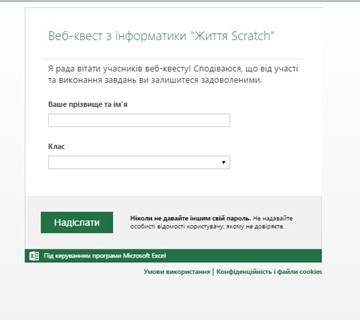
Пам’ятка для учасників веб-квесту
1. Познайомтеся з темою і проблемою квесту.
2. Познайомтеся із завданнями.
3. Вивчіть список ресурсів.
4. Складіть план пошуку інформації згідно своєї ролі.
5. Досліджуйте інформаційні ресурси згідно.
6. Познайомтеся з критеріями оцінювання.
10. Підготуйтеся до захисту веб-квесту.
Завдання 1. Будемо знайомі!
![]() Пропоную вам познайомитися з усіма учасниками квесту. Вам потрібно створити загальну презентацію, де на кожному слайді інформація про учасника.
Пропоную вам познайомитися з усіма учасниками квесту. Вам потрібно створити загальну презентацію, де на кожному слайді інформація про учасника.
АЛЕ!!!!!!!! В Інтернеті люди часто використовують псевдоніми (ніки), щоб зберегти свою справжню особу в секреті.
Нікнейм (нік, nickname) - в перекладі з англійської мови означає "прізвисько". Позначає мережеве ім'я, псевдонім, який
використовується користувачем в Інтернеті, зазвичай в місцях спілкування (в блогах, форумах, чатах), для унікалізації себе.
Спілкування з використанням псевдоніма є безпечним: з вами не можна зв'язатися, якщо ви не надасте особисту контактну інформацію.
Розмістити в Інтернеті фотографії, зроблені телефоном із камерою або цифровим фотоапаратом, можна просто і швидко. Якщо ви опублікуєте знімок в Інтернеті, буде важко запобігти його розповсюдженню, зміні або використанню в різних контекстах. Копії фотографії можуть легко опинитися у декількох місцях, і їх буде дуже важко видалити повністю. Тому замість вашої фотографії краще використати аватарку (картинка, яка виступає в ролі віртуального образу людини, а іноді групи людей).
На слайді необхідно розмістити нік учасника та відомий вислів (з кінофільму, мультфільму, вислів відомої людини тощо), який дасть коротку та влучну характеристику учасника. Аватарку за бажанням учасника можна змінити на іншу.
Оцінюватися буде естетичне оформлення слайда і оригінальність подання інформації про учасника.
У кожної людини наступає такий період у житті, коли він повинен вирішити, ким стати. Оскільки час і прогрес не стоїть на місці, з’являються нові професії, про які суспільство раніше навіть не підозрювало. Зараз багато нових винаходів у світі техніки, без досягнень науки сучасна людина не представляє свого життя.
Ось лише кілька думок про програмування видатних людей:
"Щоб підготувати людство на наступні 100 років, нам потрібно, щоб якомога більше наших дітей опановували навички комп’ютерного програмування, незалежно від їхньої майбутньої професії. Поряд з читанням і письмом, здатність до програмування буде визначати освіченість людини".
Салман Хан (Salman Khan) — засновник Khan Academy.
"Вивчення програмування розширює кругозір, допомагає поліпшити мислення і сформувати образ думок про речі, я вважаю, воно корисно в усіх областях". Білл Гейтс (Bill Gates) — співзасновник Microsoft.
Хтось скаже, що програмувати - це складно. Тому протягом всієї нашої гри ми доведемо, що програмувати - це цікаво і корисно.
Протягом двох тижнів ми з вами будемо подорожувати програмою Скретч. Програма складається з окремих елементів, як конструктор. Не потрібно писати команди - тільки клацай мишею та дивись на працюючий результат.
Отже, виконай наступні завдання:
1) заповнити слайд учасника презентації посилання
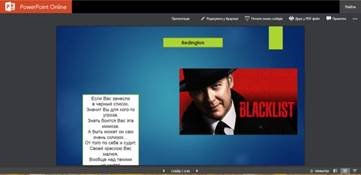
2) номер слайда учасника можна дізнатися в таблиці реєстрації посилання
3) На слайді розмісти нік учасника та відомий вислів (з кінофільму, мультфільму, вислів відомої людини тощо), який дасть коротку та влучну характеристику учасника.
4) Аватарку за бажанням учасника можна змінити на іншу.
Завдання 2. Робота в програмі Studio.code
![]() Для невеличкої розминки перед подорожжю, пропонуємо пройти тренувальний етап у програмі studio.code, який доведе, що програмувати - це легко. Останнє завдання тренувальних вправ потребує вашої творчості та оригінальності.
Для невеличкої розминки перед подорожжю, пропонуємо пройти тренувальний етап у програмі studio.code, який доведе, що програмувати - це легко. Останнє завдання тренувальних вправ потребує вашої творчості та оригінальності.
Для отримання персонального сертифікату, по завершенню тренування введіть свій нік учасника.
При оцінюванні гри враховується оригінальність та складність коду.
Отже…
1) пройти тренувальний етап https://studio.code.org/s/playlab/stage/1/puzzle/1;
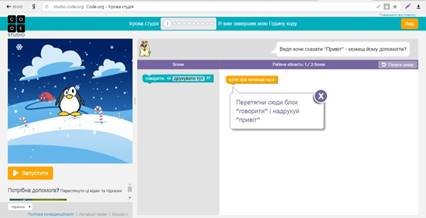
2) отримай персональний сертифікат;
3) розмістіть ваш персональний сертифікат проходження тренувального етапу та посилання на створену вами гру на дошці https://padlet.com/kholodyon/vezq1oa1d2me

Завдання 3. Що ви знаєте про Скретч?
![]() Програмування наразі є однією з найцікавіших справ. А програмістів навіть називають повелителями комп’ютерів. Адже вони знають команди, яким підкоряється комп’ютер, і вміють складати з них програми.
Програмування наразі є однією з найцікавіших справ. А програмістів навіть називають повелителями комп’ютерів. Адже вони знають команди, яким підкоряється комп’ютер, і вміють складати з них програми.
Середовище Скретч надасть початки програмування будь-якому користувачеві незалежно від віку. А що ми знаємо про середовище програмування Скретч?
Пропоную знайти відповіді на декілька запитань, які
допоможуть більше про нього дізнатися:
1. У якому році з'явилося середовище Скретч?
2. Скільки років для цього потрібно було розробникам?
3. Хто батьки Скретчу?
4. Що означає у перекладі слово Скретч?
5. У чому полягає секрет програмування в середовищі Скретч?
6. Для якої вікової категорії сворювався Скретч?
7. Створену у Скретчі програму називають проектом. Із цим поняттям ви, напевно, стикалися, адже проекти використовують в усіх сферах людської діяльності, коли створюють щось нове задля вирішення якоїсь проблеми. Творці Скретча розробили цю програму для того, аби ви могли створювати з її допомогою власні проекти та показувати їх друзям. Які проекти можна створювати за допомогою середовища Скретч?
8. Хто є головним героєм Скретч?
9. Чи можна додати до проекту інших героїв? Як саме?
10.Після першої появи Скретч у світі програмування, почали з'являтися перші спільноти любителів Скретч. Знайдіть посилання на таку спільноту або ресурс, який допоможе нам у створенні проектів.
Відповіді на питання знайти в Інтернеті, пройти online-опитування за посиланням
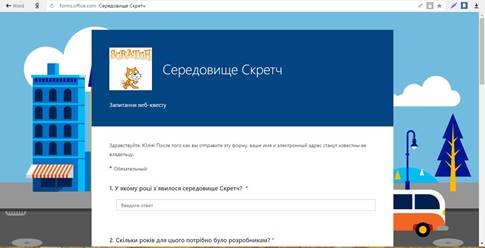
Завдання 4. Хто швидше?
Завдання на швидкість виконання. Отже ...
1. Скласти пазл на швидкість http://www.jigsawplanet.com/?rc=play&pid=1ac1bedd4513
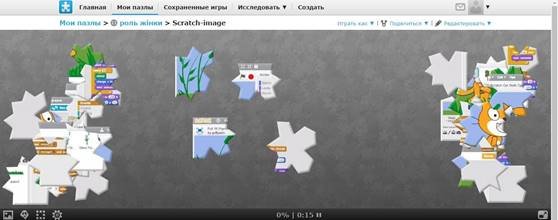
2. Скріншот (картинку екрану) із зібраним вами пазлом, на якому повинно міститись час збору пазлу, розмістити на дошці посилання
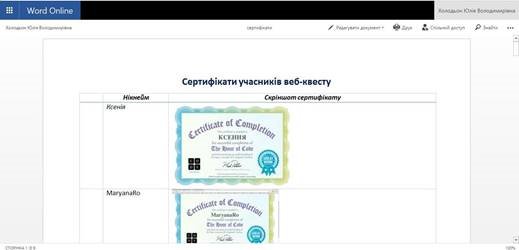
Автору веб-квесту цікава ваша думка щодо проведення подібних квестів. Висловіть своє враження від нашої гри та запропонуйте теми для наступних ігор https://padlet.com/kholodyon/y3gw2mcdeovt
ІІІ. Робота учасників веб-квесту над обраними завданнями з використанням ресурсів мережі Інтернет.
IV. Представлення результатів роботи.
Виступ учнів з кожної групи. Представлення звіту.
V. Підведення підсумків. Оцінювання учнів.
Обговорення кожного виступу. Самооцінка та взаємооцінка результатів роботи.
Отже, веб-квест — це формат уроку з орієнтацією на розвиток пізнавальної, дослідницької діяльності учнів, на якому основна частина інформації добувається через ресурси Інтернет. Ця технологія перетворює інформаційні технології на універсальний інструмент, здатний допомогти в рішенні найрізноманітніших проблем сучасної людини.
Критерії оцінювання:
|
Завдання |
Критерій |
|
Реєстрація учасника |
1 бал |
|
Створений слайд відповідно завданню |
3 бали |
|
Гра в Studio.code |
5 балів |
|
Розміщення персонального сертифікату на online-дошці |
7 балів |
|
Опитування учасників |
10 балів |
|
Складання пазлу |
3 бали |
|
Висловлювання думки про гру |
5 балів |

про публікацію авторської розробки
Додати розробку